Współpraca z Comarch e-Sale
Przygotowaliśmy dla Państwa poniższy podręcznik w celu szybkiego uruchomienia sprzedaży w Comarch e-Sale. Nasz mini przewodnik został podzielony na kroki, które umożliwią Państwu poprawne przygotowanie i rozpoczęcie internetowej sprzedaży.
Współpraca Comarch ERP Optima z Comarch e-Sale polega na:
1. eksporcie do Comarch e-Sale danych o towarach oraz grupach towarów,
2. imporcie zamówień złożonych w Comarch e-Sale.
Właściciel sklepu wykorzystuje do swojej pracy tylko jeden program: Comarch ERP Optima. Comarch e-Sale w tym podejściu jest wyłącznie narzędziem umożliwiającym prowadzenie sprzedaży za pośrednictwem platform Allegro oraz Ebay.
Wymagania systemowe
Współpraca Comarch ERP Optima z Comarch e-Sale wymaga środowiska NET Framework 4.5, dodatku Microsoft Web Services Enhancements (WSE) 3.0 Runtime oraz komponentu SQLXML 4.0.
Do współpracy z Comarch e-Sale konieczne jest posiadanie modułów (minimum) Kasa/Bank (KB) i Handel (HA).
Konfiguracja współpracy z Comarch e-Sale
Po zalogowaniu w programie Comarch ERP Optima należy wejść w zakładkę System/Konfiguracja.
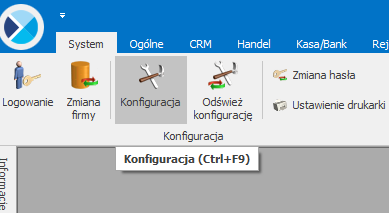
Konfiguracja
Otworzy się specjalne okno, w którym należy przejść do konfiguracji e-Handel.
Ścieżka dostępu: System/ Konfiguracja/ Firma/ Ogólne/ e-Handel i przejść na zakładkę e-Sklep/e-Sale.
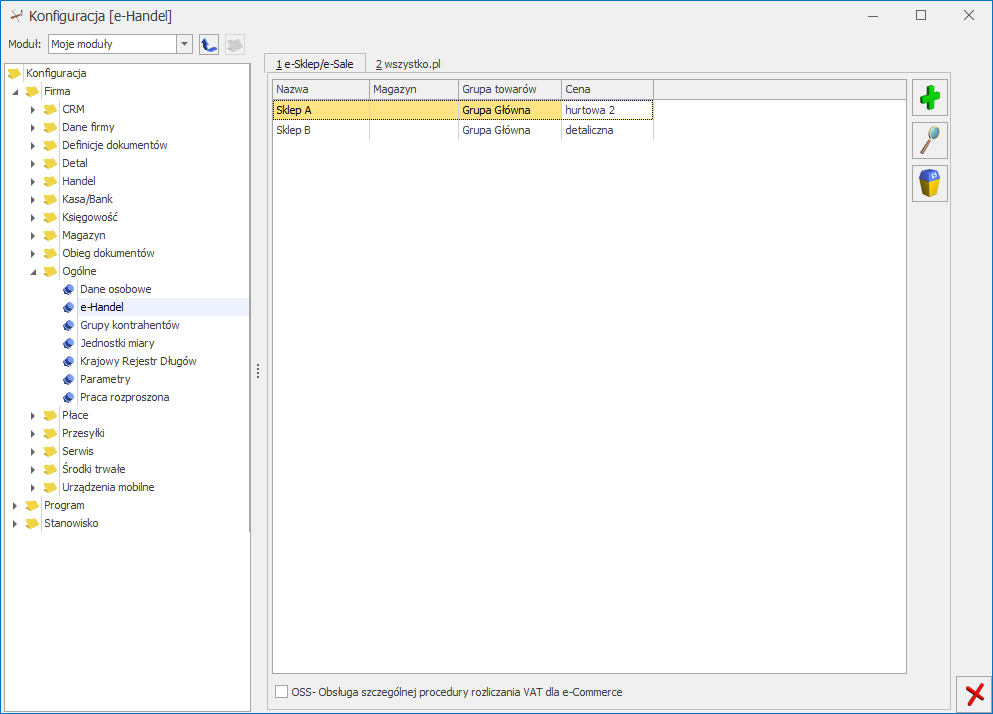
Okno zawiera elementy konfiguracyjne związane ze współpracą z Comarch e-Sale.
W celu dodania nowego oddziału Comarch e-Sale należy nacisnąć przycisk ![]() , otworzy się okno konfiguracji e-Sale składające się z zakładek Ogólne, Zasoby oraz Dodatkowe.
, otworzy się okno konfiguracji e-Sale składające się z zakładek Ogólne, Zasoby oraz Dodatkowe.
Zakładka Ogólne
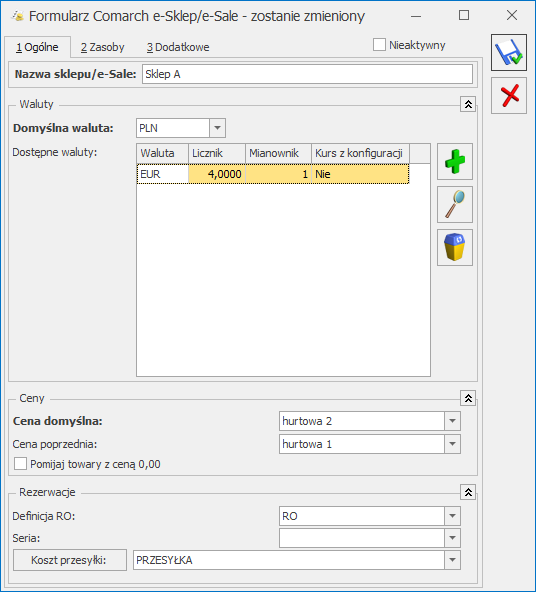
Konfiguracja Comarch e-Sale – zakładka Ogólne
Nazwa sklepu/e-Sale – należy podać nazwę Comarch e-Sale Ceny Rezerwacje Konfiguracja Comarch e-Sale – zakładka Zasoby Zasoby: Wysyłane do Comarch e-Sale stany magazynowe nie uwzględniają ilości towaru na magazynach o typie serwisowy. Przesyłane dane dotyczą tylko ilości na magazynach o typie lokalny. Magazyny: Dodając na listę magazyny, Użytkownik decyduje z których magazynów lokalnych mają zostać wysłane zasoby do Comarch e-Sale. Określając magazyn domyślny, wybierany jest magazyn, na który będą tworzone rezerwacje. W przypadku, gdy nie wskazano magazynu domyślnego, rezerwacje tworzone będą na magazyn Operatora (jeśli wskazano) lub na magazyn główny. Wartość Tak może przyjąć tylko jedna pozycja na liście. Na zakładce Dodatkowe formularza Comarch e-Sale należy uzupełnić: Adres serwera plików wymiany – w polu wskazuje się adres serwera wymiany danych między programem Comarch ERP Optima i Comarch e-Sale. Adres serwera plików wymiany można sprawdzić w panelu administracyjnym e-Sale. W tym celu należy przejść do obszaru Mój profil/Mój e-Sale/, następnie wybrać e-Sale. W sekcji Dane do synchronizacji znajduje się adres serwera wymiany. Pobierz słowniki wszystko.pl – funkcja wykorzystywana przy współpracy z internetową galerią handlową wszystko.pl http://www.wszystko.pl/. Przycisk służy do pobrania z wszystko.pl kategorii wraz z atrybutami, które należy przypisać dla towarów i usług udostępnianych w wszystko.pl. Generuj klucz wymiany – w oknie należy wskazać nazwę firmy, sklepu oraz PIN (w polu: Hasło). Dane do generacji klucza wymiany danych można znaleźć w panelu administracyjnym e-Sale. W tym celu należy przejść do obszaru Mój profil/Mój e-Sale/, następnie wybrać e-Sale. W sekcji Dane do synchronizacji znajdują się dane do wygenerowania klucza wymiany. Konfiguracja Comarch e-Sale – zakładka Dodatkowe, Generuj klucz wymiany (Użytkownicy posiadający moduł Obieg dokumentów mają dostęp do Faktur w formacie PDF również w Archiwum Wydruków). Do Comarch e-Sale będą wysyłane Grupy towarów zgodnie z definicją w konfiguracji (Konfiguracji firmy/ Ogólne/ e-Handel). Jeśli w konfiguracji zostanie ustawiona Grupa Główna to zostaną wysłane wszystkie grupy będące w Grupie Głównej wraz z podgrupami. Jeśli zostanie wybrana inna grupa, wówczas do sklepu będą przesyłane grupy, będące jej podgrupami wraz z kolejnymi poziomami. Na formularzu grupy towarowej dostępna jest zakładka e-Sklep/e-Sale, z poziomu której można wprowadzić dłuższą nazwę grupy czy opis dla grupy z wykorzystaniem języka HTML. Użytkownicy modułu Handel Plus mają możliwość wprowadzenia nazwy, opisu grupy także w językach obcych, m.in.: niemieckim, angielskim, francuskim. Użytkownicy modułu Handel mają do dyspozycji tylko język polski. Informacje te są eksportowane do Comarch e-Sale. Formularz grupy towarowej – zakładka e-Sklep/e-Sale Po naciśnięciu ikony Formularz języka grupy towarowej – zakładka Ogólne Opcje dostępne na formularzu języka grupy towarowej na zakładce Ogólne: Po skonfigurowaniu Comarch e-Sale, na karcie towarowej produktu pojawi się zakładka e-Handel. Aby towary były widoczne w panelu administracyjnym Comarch e-Sale należy w tej zakładce zaznaczyć parametr Udostępniaj w Comarch e-Sklep/e-Sale dla oddziału e-Sale i zapisać zmiany przyciskiem Umożliwiono definiowanie oddzielnych danych towarowych pod każdy oddział e-Sale lub e-Sklep, w którym towar ma być udostępniony. Dane towarowe, które możemy ustawiać w zależności od wybranego sklepu znajdują się na zakładkach Główne oraz Dodatkowe. Są to języki, grupa domyślna, status dostępności, ceny i koszty dostawy oraz atrybuty czasowe. Wszystkie pola są dostępne do edycji niezależnie czy parametr Udostępniaj w Comarch e-Sklep/e-Sale jest zaznaczony czy nie. Do Comarch e-Sale wysyłane są następujące dane o towarach: kod towaru, nazwa, opis, cena zgodnie z ustawieniami w konfiguracji, zdjęcia towaru , producent, marka przypisana do towaru, jednostka miary towaru podstawowa. Na karcie towaru (zakładka Dodatkowe) znajdują się pola Masa w kg pozwalające na zdefiniowanie wagi towaru, pole Kod producenta umożliwiające wpisanie kodu towaru, pod jakim występuje u producenta, informacje te, podczas synchronizacji są przesyłane do Comarch e-Sale. Użytkownicy modułu Handel Plus na karcie towaru, na zakładce e-Handel mogą wprowadzić nazwę i opis towaru także w języku obcym. Użytkownicy modułu Handel mają do dyspozycji tylko język polski. Na liście zasobów oraz cenniku dostępny jest parametr e-Sklep/e-Sale, w którym mamy do wyboru z listy zdefiniowane w konfiguracji oddziały e-Sale lub e-Sklep. Po wybraniu e-Sale, na liście towarów zostaną wyświetlone tylko towary, które są udostępnione w wybranym oddziale. Pozycja cennika – zakładka e-Handel Na zakładce e-Handel mamy cztery pionowe zakładki: Główne, Dodatkowe, wszystko.pl oraz Wspólne. Grupa domyślna – należy wskazać grupę domyślną. W polu tym nie może być wybrana Grupa główna oraz grupa, która jest węzłem głównym dla e-Sale (wybrana w konfiguracji oddziału e-Sale). Grupa musi zawierać się w drzewie, które jest wysyłane do e-Sale. Kopiując dane z innego oddziału (np. e-Sklepu) grupa domyślna nie będzie kopiowana. Na zakładce e-Handel znajduje się sekcja Języki. Dla każdego z dodawanych języków dostępne są pola Nazwa Comarch e-Sklep/e-Sale w której podajemy Nazwę towaru wysyłaną do e-Sale oraz Opis Comarch e-Sklep/e-Sale przenoszony do Comarch e-Sale. Okno do edycji opisu dla towaru składa się z trzech zakładek: Opis e-Sklep/e-Sale dla towaru – edytor HTML Z poziomu okna Formularz języka towaru na wstążce jest dostępny wyłącznik edytora HTML, po wyłączeniu tej opcji zakładka Edytor nie jest widoczna – kod HTML nie jest poprawiany przez program. Ustawienie jest pamiętane dla operatora. Jeśli nie zdefiniujemy nic na zakładce Języki, wówczas w Comarch e-Sale wyświetlana jest wartość pola Nazwa z zakładki Ogólne z formularza towaru. Na zakładce wszystko.pl definiujemy kategorię i atrybuty dla wszystko.pl. Są to wspólne dane dla wszystkich sklepów. Dodawanie jak i aktualizacja danych towarowych dla produktów udostępnianych do Comarch e-Sale jest możliwe również poprzez import z arkusza Excel. Do Comarch e-Sale można wysyłać dodatkowo inne informacje o towarze w formie atrybutów. Aby dany atrybut został wysłany wraz z towarem do Comarch e-Sale, zarówno na definicji jak i na towarze, atrybut musi mieć zaznaczoną opcję: Udostępniaj w Comarch e-Sklep/e-Sale. Jeśli zatem na kartę towaru dodajemy atrybut, który nie jest wysyłany do e-Sale i zaznaczymy na nim udostępnianie, parametr zostanie też zaznaczony na definicji tego atrybutu. Jeśli z kolei atrybut jest przypisany do towarów, odznaczenie parametru na definicji atrybutu, spowoduje też odznaczenie go na kartach towarów. Do Comarch e-Sale można wysyłać atrybuty o formacie: tekst, liczba, lista, data. Kolejność atrybutów jak i ich wartości wyświetlanych w obrębie poszczególnych atrybutów uzależniona jest od ich kolejności na karcie cennikowej danego produktu na zakładce Atrybuty w Comarch ERP Optima. W celu ustawienia kolejności atrybutów na liście dostępna jest metoda przeciąg i upuść. Dodawanie atrybutu do towaru W przypadku modułu Handel Plus i obsługi wielojęzyczności możliwe jest zdefiniowanie języka dla atrybutu. Na formularzu atrybutu, na zakładce Ogólne widoczna jest lista rozwijana, z której można wybrać język. Domyślnie, dla nowo tworzonych atrybutów podpowiada się język polski. Dla atrybutu, który jest dodawany do towaru lub modyfikowany, z poziomu formularza towaru (zakładka Atrybuty) również istnieje możliwość wybrania języka, czyli można zmienić język tylko dla wybranego towaru. Przy synchronizacji, do Comarch e-Sale przekazywane są wszystkie dane dotyczące atrybutów wraz z informacją o języku. Wartości atrybutów (typu lista) na kartotekach towarowych muszą być zgodne z definicją (kartą) atrybutu. W przypadku gdy na towarze znajduje się atrybut typu lista oraz ma przypisaną wartość, która została usunięta lub zmieniona na definicji atrybutu, wówczas nie jest ona wysyłana do e-Sale. Dodatkowo aby ułatwić znalezienie towarów, dla których wartość atrybutu nie posiada odpowiednika na definicji atrybutu, został dodany test integralności Zgodność wartości atrybutów z definicją. Test jest dostępny z poziomu Narzędzia\ Testy Integralności w zakładce Testy w gałęzi Cennik. Zdjęcie towaru Towary mogą być prezentowane w Comarch e-Sale razem z obrazami (fotografie, grafiki itp.), przedstawiającymi ich wygląd, stan itd. Aby możliwe było wyświetlanie obrazów dla towaru w Comarch e-Sale należy skorzystać z załączników. Karta towaru – zakładka Atrybuty Dodawanie danych binarnych odbywa się na karcie towaru na zakładce Atrybuty w sekcji Załączniki. W sekcji Załączniki dostępne są przyciski: W menu dostępnych opcji przy przycisku Wybierając opcję Wskaż plik na dysku i zapisz link rejestrowane jest powiązanie załącznika z plikiem, który jest zapisany na dysku komputera. W efekcie w bazie danych ten plik nie jest zapisany, a jedynie zapamiętana jest ścieżka dostępu do pliku. Stosując takie rozwiązanie należy pamiętać o tym, że: Wybierając opcję Wybierz z listy danych binarnych otwierane jest okno danych binarnych, na którym możliwe jest wskazanie zapisanych już w bazie danych binarnych. Okno z listą danych binarnych posiada kolumny: Na oknie istnieje też możliwość podglądu widoku pliku, na którym aktualnie jest umieszczony kursor. Opcja podglądu ma możliwość ukrycia lub zwinięcia. Domyślnie podgląd jest ukryty po prawej stronie listy, gdzie widnieje pasek Podgląd – kliknij, aby wyświetlić okienko podglądu pliku. Po kliknięciu w pasek rozwijany jest panel, w którym widoczny jest podgląd pliku. W panelu widoczne jest zdjęcie (grafika), w przypadku innych plików wyświetla się standardowa ikona obrazująca rodzaj pliku. Położenie panelu może być przez Użytkownika zmieniane. Aby zadokować panel z innej strony okna należy go „złapać” i przeciągnąć w inną lokalizację. Dodatkowo panel wyposażony jest w przycisk pinezki: jeśli pinezka jest „wyciśnięta” po ustawieniu kursora z powrotem na liście danych binarnych panel jest zwijany. Jeśli pinezka jest „wciśnięta” – panel jest na stałe dokowany. Dane binarne Na liście załączników istnieje także możliwość dodania załącznika za pomocą menu kontekstowego, dostępnego pod prawym przyciskiem myszy. Z tego poziomu dostępne są opcje: Dodaj (odpowiadająca opcji: Wskaż plik na dysku i zapisz do bazy), Wskaż plik na dysku i zapisz link, Wybierz z listy danych binarnych. Dodanie atrybutu o typie binarnym do towaru i przypisanie wartości binarnej spowoduje automatyczne pojawienie się wskazanej pozycji binarnej na liście załączników. Aby załącznik udostępniany był w Comarch e-Sale, w kolumnie o nazwie e-Sklep/e-Sale należy wybrać opcję TAK (opcja TAK niedostępna dla linków). Jako zdjęcie główne w Comarch e-Sale wyświetlana jest pierwsza pozycja binarna na liście załączników. Istnieje możliwość ustawienia kolejności załączników – aby przenieść załącznik w górę lub w dół należy skorzystać z metody przeciąg i upuść. Niemożliwe jest wielokrotne dodawanie tej samej danej binarnej na jedną kartę cennikową produktu wysyłanego do Comarch e-Sale. Przy próbie zapisania takiej karty program zwróci ostrzeżenie: Dodano dwie identyczne dane binarne wysyłane do e-Sale! i nie pozwoli na jej zapis, dopóki nie zostanie to poprawione.
Nieaktywny – parametr odpowiedzialny za dezaktywację danego oddziału e-Sale. Taka operacja skutkować brakiem wykonywania synchronizacji oraz brakiem możliwości modyfikacji oferty wysyłanej do tego oddziału po stronie Comarch ERP Optima. Po oznaczeniu danego oddziału e-Sale jako Nieaktywny będzie on wyświetlany na liście w kolorze czerwonym.
Waluty:
Pomijaj towary z ceną 0,00 – jeśli dla danego towaru w cenniku nie ustalono ceny (wynosi ona domyślnie 0 zł), wówczas aby uniknąć sytuacji, kiedy do Comarch e-Sale zostanie wyeksportowany towar o cenie 0zł należy zaznaczyć ten parametr. Jeżeli dla towaru już sprzedawanego za pośrednictwem e-Sale zmieniono po stronie Comarch ERP Optima cenę na 0,00 PLN, przy kolejnej synchronizacji cennika z Comarch e-Sale towar zostanie usunięty z panelu administracyjnego.
Zakładka Zasoby
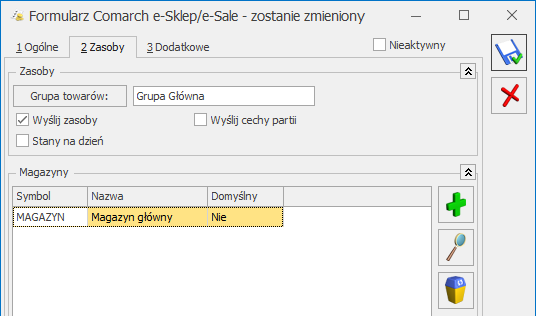
Sposób przyjmowania towaru na magazyn z podziałem na partie został opisany w podręczniku Comarch ERP Optima – Handel.Zakładka Dodatkowe
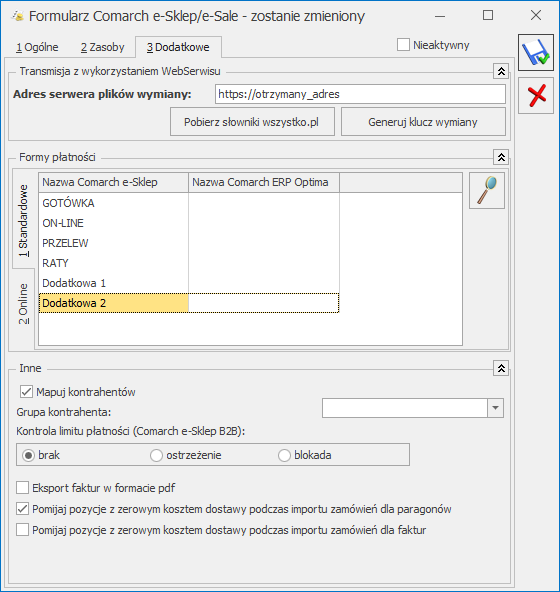
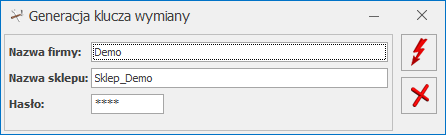
Grupy towarów wysyłane do Comarch e-Sale
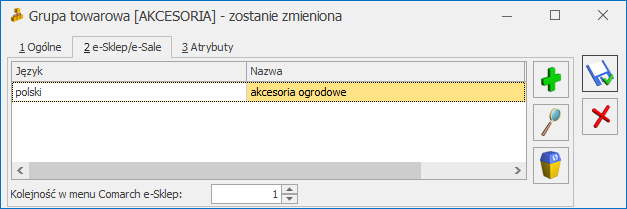
![]() na zakładce e-Sklep/e-Sale pojawi się formularz języka grupy towarowej:
na zakładce e-Sklep/e-Sale pojawi się formularz języka grupy towarowej: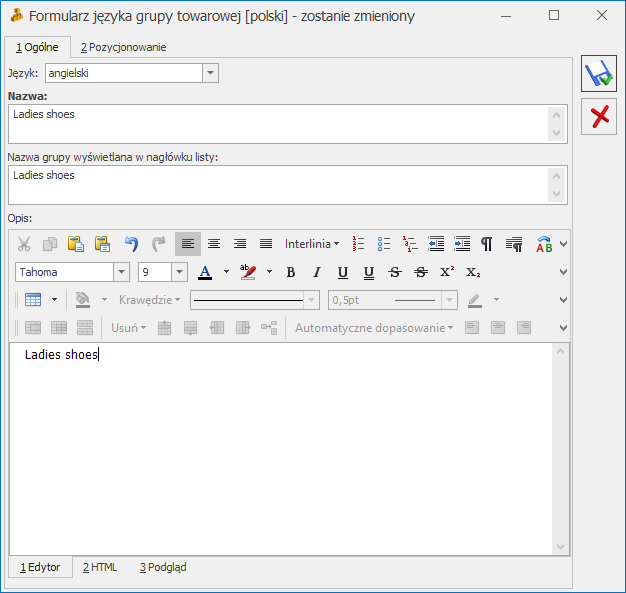
Towary wysyłane do Comarch e-Sale
![]() . Towar musi być przypisany do co najmniej jednej grupy, która znajduje się w drzewie wysyłanym do Comarch e-Sale.
. Towar musi być przypisany do co najmniej jednej grupy, która znajduje się w drzewie wysyłanym do Comarch e-Sale.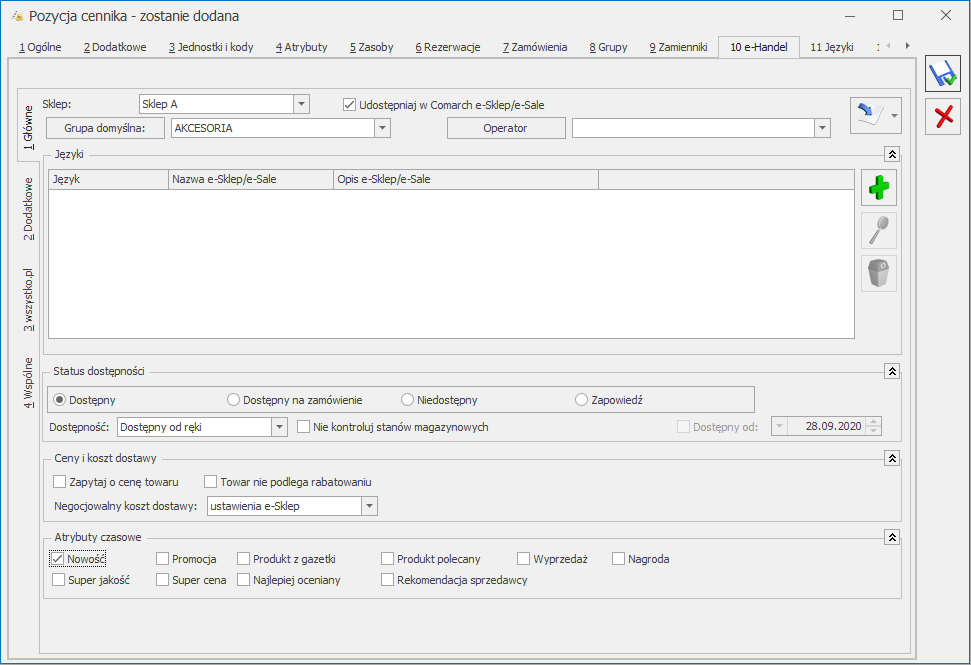
Na zakładce Główne znajdują się parametry związane ze współpracą programu z Comarch e-Sale. Oprócz grupy domyślnej definiujemy tu języki dla e-Sale. Jeżeli chcemy, aby towar udostępniany był w większej ilości oddziałów (np. e-Sklepów) to możemy dla ułatwienia skorzystać z kopiowania danych z już ustawionego oddziału korzystając z przycisku ![]()
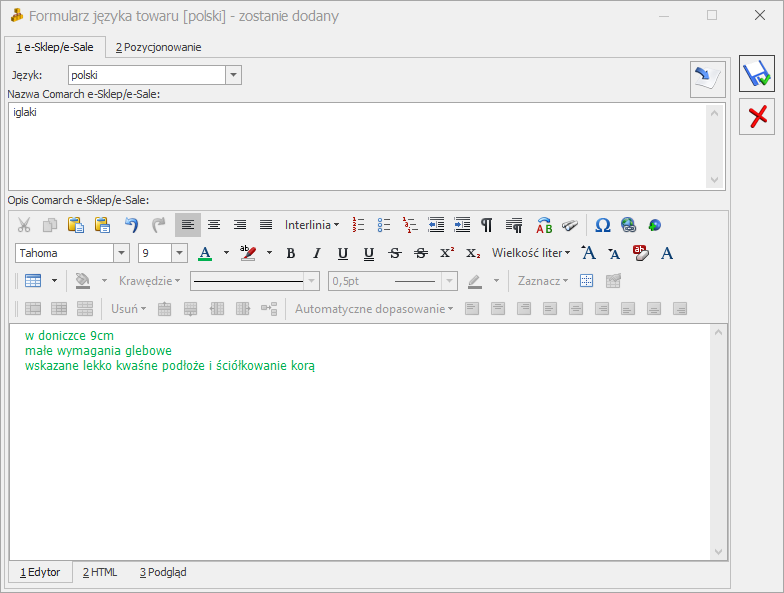
![]() . Wklejenie tam obrazka opcją <CTRL>+<V> spowoduje, że obrazek nie będzie wyświetlał się poprawnie.
. Wklejenie tam obrazka opcją <CTRL>+<V> spowoduje, że obrazek nie będzie wyświetlał się poprawnie.
Szczegółowy opis importu jest dostępny w biuletynie OPT009 – Import danych z arkusza Microsoft Excel.Dodatkowe atrybuty towarów
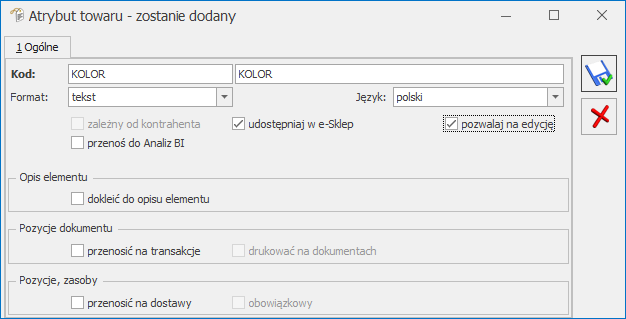

W sekcji Załączniki dostępne są kolumny (w przypadku, gdy skonfigurowany jest Comarch e-Sale):
Domyślnie lista typów będzie zawierać następujące pozycje:
Dla opcji Wybór kolumn (dostępnej na liście pod prawym przyciskiem myszy) znajdują się kolumny:![]() – Dodaj załącznik
– Dodaj załącznik![]() – Podgląd pliku – podgląd załącznika z pomocą domyślnego programu ustawionego dla danego typu pliku
– Podgląd pliku – podgląd załącznika z pomocą domyślnego programu ustawionego dla danego typu pliku![]() – Usuń
– Usuń![]() Dodaj załącznik do wyboru są trzy opcje:
Dodaj załącznik do wyboru są trzy opcje:
Wybierając opcję Wskaż plik na dysku i zapisz do bazy program wyświetli okno, gdzie Użytkownik będzie mógł wyszukać lokalizację pliku i wskazać plik. Po zatwierdzeniu wyboru wskazany plik zostanie zapisany w bazie danych. Jeśli Użytkownik zaznaczy więcej, niż jeden plik, wówczas dodane zostaną wszystkie zaznaczone pliki. W oknie wyszukiwania plików domyślnie będą się podpowiadać pliki typu pliki graficzne, zapamiętywana też będzie ostatnio wybierana ścieżka.
Wybór opcji spowoduje, że załącznik trafia od razu na listę danych binarnych i zostaje zapisany w bazie.
Stosując takie rozwiązanie należy pamiętać, że:
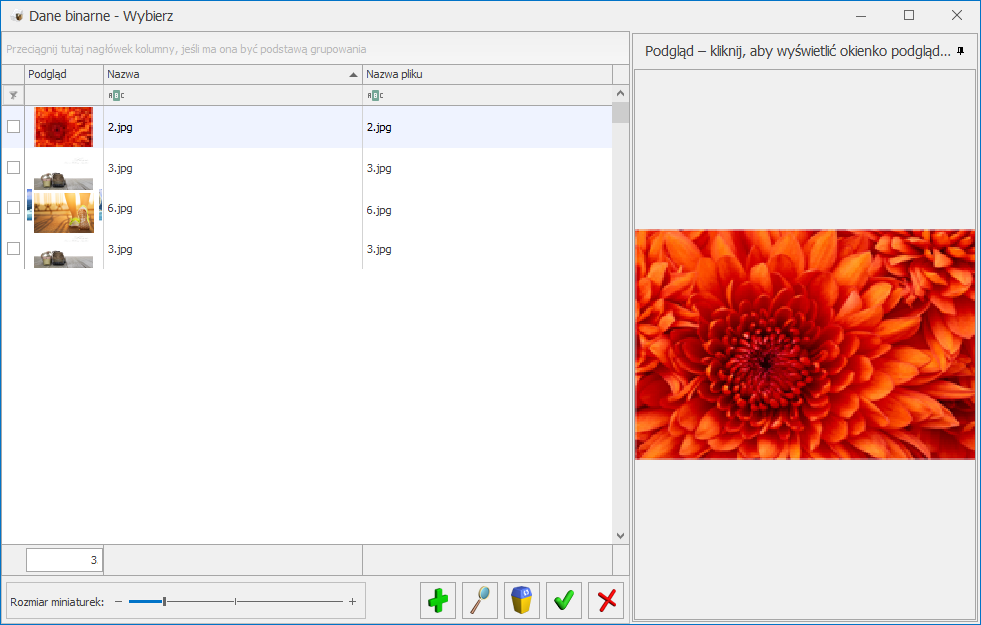
Seryjne dodawanie/usuwanie atrybutów
Z poziomu menu Ogólne/ Cennik lub Handel/ Zasoby poprzez Operacje seryjne można dla pozycji zaznaczonych na liście przypisać atrybut, który będzie wykorzystywany w Comarch e-Sale, wraz z określeniem jego wartości. Z tego poziomu można również wykonać seryjne usunięcie atrybutu z kartotek towarowych.
Producent i Marka
Do Comarch e-Sale można wysyłać dodatkowo informacje na temat Marki i Producenta danego produktu. Informacje te można wprowadzić na zakładce Dodatkowe karty cennikowej. Na formularzach Producenta i Marki dostępna jest zakładka e-Sklep, na tej zakładce można wprowadzić dodatkowe nazwy, opisy i dane dotyczące pozycjonowania w Comarch e-Sale.
Zmiana parametrów dla Comarch e-Sale
Z poziomu menu Ogólne/ Cennik lub Handel/ Zasoby w Operacjach seryjnych dostępne są funkcje:
- zmiana marki/producenta:
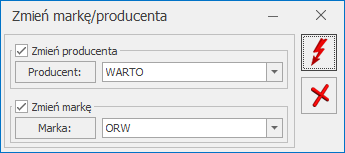
Zmiana marki/producenta
- zmiana parametrów Comarch e-Sklep/e-Sale:
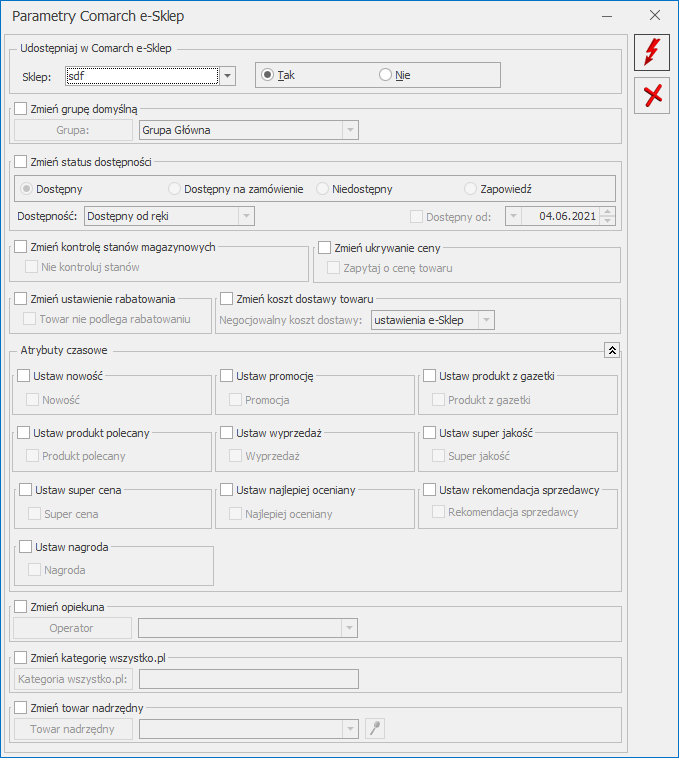
Dla pozycji zaznaczonych na liście można zaznaczyć parametr Udostępniaj w Comarch e-Sklep/e-Sale dla oddziału Comarch e-Sale, zmienić status dostępności towaru i grupę domyślną.
Weryfikacja oferty e-Sale
Aby zweryfikować poprawność danych oferty wysyłanej do Comarch e-Sale, można wykonać testy integralności dla kartotek udostępnianych w e-Sale.
Z poziomu menu Narzędzia/ Testy integralności na zakładce Testy dostępna jest opcja – Weryfikacja oferty dla e-Handel. Test obejmuje następujące dane :
- Ceny towarów
- Fantomy – towary połączone
- Grupy
- Niedozwolone znaki
- Załączniki
Dodatkowo w celu weryfikacji zgodności wartości atrybutów typu lista na kartotekach towarowych z wartościami na definicji (karcie) atrybutu w gałęzi Cennik jest dostępny test:
- Zgodność wartości atrybutów z definicją
Odbiór zamówień z Comarch e-Sale
Wszystkie zamówienia zarejestrowane w Comarch e-Sale trafiają do bazy Comarch ERP Optima na listę dokumentów RO. W systemie dostają kolejny numer, zgodnie z ustawieniami numeratora dla dokumentów RO. Nr zamówienia wygenerowany w Comarch e-Sale przenoszony jest do pola Nr zamówienia na dokumencie RO.
Data zamówienia wysyłana jest z Comarch e-Sale i jest zgodna z datą zatwierdzenia zamówienia przez użytkownika, Termin rezerwacji jest ustawiany zgodnie z ilością dni wpisaną w Konfiguracji firmy/ Handel/ Parametry (termin liczony jest od daty wystawienia). Jeżeli w konfiguracji nie ustawiono ilości dni, jako termin rezerwacji ustawiana jest data bieżąca.
Źródło zamówienia
Zamówienia pochodzące z Comarch e-Sklep/e-Sale/wszystko.pl są odpowiednio oznaczane na liście rezerwacji odbiorcy. Dane o pochodzeniu zamówienia są widoczne w kolumnie Źródło zamówienia (domyślnie ukryta).
Kolumna w zależności od pochodzenia dokumentu informuje czy dokument został utworzony w programie czy zsynchronizowany z e-Sklep/e-Sale/wszystko.pl
Dane kontrahenta importowane są na podstawie danych zapisanych przez użytkownika Comarch e-Sale w danych kontaktowych.
Klient jednorazowy
Klient Comarch e-Sale traktowany jest jako użytkownik jednorazowy, a faktura dla niego wystawiana jest na kontrahenta !NIEOKREŚLONEGO!. Dane kontrahenta trafiają na dokument RO, ale nie jest tworzona karta kontrahenta w bazie Comarch ERP Optima.
Elementy zamówienia
Na zamówienia trafiają towary przesłane z zamówienia złożonego w Comarch e-Sale wraz z cenami i wskazanymi przez klienta atrybutami. Ceny zapisywane są zgodnie z przesłanymi z Comarch e-Sale bez względu na zmiany cennika. Atrybuty towarów są przenoszone na RO w pole Opis/ atrybuty znajdujące się w oknie pozycji dokumentu oraz na zakładkę atrybuty.
Na importowane zamówienia w walucie pobierany jest aktualny kurs domyślny z konfiguracji programu, w polu typ kursu ustawiany jest kurs ręczny.
W przypadku zamówień z rozróżnieniem na cechy partii (moduł Handel Plus), informacje o cechach partii znajdują się na formularzu RO, na zakładce Dodatkowe w polu Opis/ Atrybuty. Po przekształceniu RO do WZ lub Faktury Sprzedaży z opcją pobrania towaru z magazynu i wykonaniu synchronizacji z Comarch e-Sale – w Comarch e-Sale pomniejszany jest stan towaru o zrealizowany na FA/ WZ.
Koszty transportu/wysyłki oraz płatności
Na zamówienie przenoszone są również koszty związane z dostarczeniem towaru do klienta oraz realizacją płatności (np. dodatkowe koszty związane z pobraniem). Aby dane te poprawnie trafiły na dokument RO należy założyć w Cenniku kartę usługową przeznaczoną na koszty związane z dostawą/ płatnością, a następnie wybrać tę pozycję w Konfiguracji Comarch e-Sale dla Kosztu przesyłki (Konfiguracja firmy/ Ogólne/ e-Handel).
Zgodnie z ustawieniem w konfiguracji do RO zostanie dodana pozycja usługowa o kodzie z cennika, natomiast nazwa i wartość zostaną przesłane z Comarch e-Sale. Pozycja z kosztem przesyłki zostanie dodana na dokumencie jako ostatnia.
Opis transakcji
Klient składający zamówienie w Comarch e-Sklep może umieścić na nim dowolne uwagi, które następnie trafiają do pola Opis na dokumencie RO.
Zakładka e-Sklep/e-Sale
Na dokumentach RO wczytanych z Comarch e-Sale wyświetlana jest dodatkowa zakładka [e-Sklep/e-Sale]. Na zakładkę przenoszone są dodatkowe informacje dotyczące zamówienia, m.in. Uwagi klienta, informacje o sposobie dostawy, dane aukcji na której zakupiono produkt.
Na zamówieniach, zarówno zapisanych do bufora jak i zatwierdzonych, istnieje możliwość ustawienia statusu płatności oraz dostawy. Funkcja jest również dostępna z poziomu operacji seryjnych na liście dokumentów RO. Po ustawieniu statusu w programie, informacja o zmianie jest wysyłana do klienta e-Sale w formie powiadomienia mailowego.

Seryjna zmiana statusu płatności i dostawy na zamówieniach z Comarch e-Sklep/e-Sale
Informacje ogólne
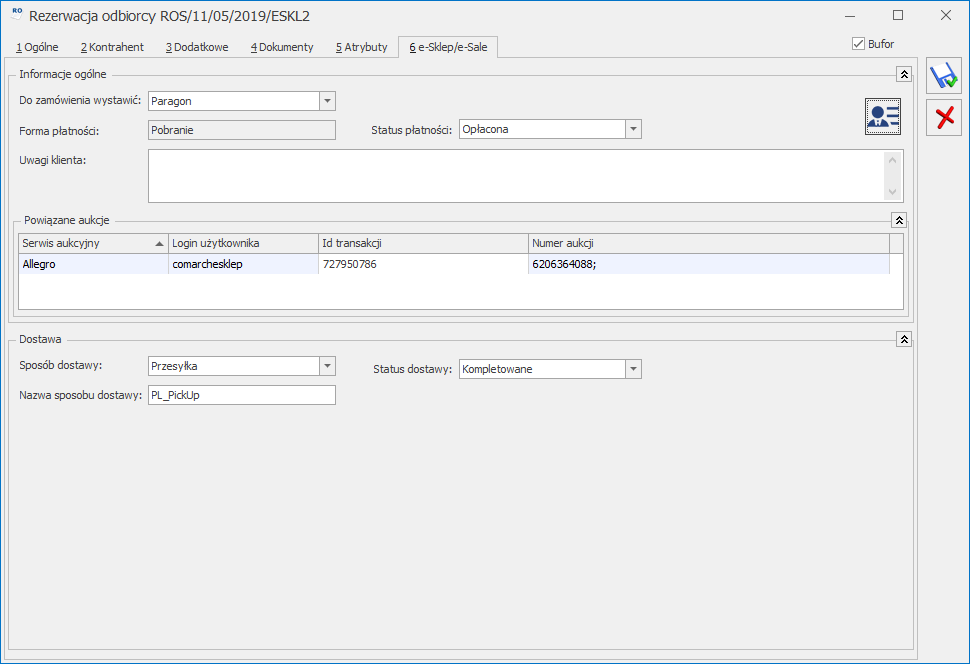
Zakładka e-Sklep/e-Sale. Sposób dostawy – Przesyłka.
Do zamówienia wystawić – Paragon lub Faktura, w zależności od wyboru klienta podczas zamówienia w Comarch e-Sale.
Forma płatności – w polu przenosi się forma płatności wybrana przez klienta podczas składania zamówienia. Pole nie jest do edycji.
Uwagi Klienta – w pole przenoszone są dodatkowe uwagi klienta.
Status płatności – status płatności zamówienia.
Powiązane aukcje – zamówienie złożone poprzez serwis aukcyjny w sekcji Informacje ogólne wyświetla również dane dotyczące aukcji, z której pochodzi zamówienie. W tabeli wyświetlana jest lista powiązanych aukcji – nazwa serwisu aukcyjnego, login użytkownika, numer ID transakcji, numery aukcji. Dodatkowo pod prawym przyciskiem myszy są dostępne dodatkowe kolumny: nazwa serwisu aukcyjnego, login użytkownika, numer ID transakcji, numery aukcji, Allegro Smart.
Dodatkowo pod prawym przyciskiem myszy są dostępne dodatkowe kolumny: ID Sprzedawcy oraz Login Sprzedawcy.
Informacje o dostawie
Sposób dostawy – rodzaj dostawy (Przesyłka, Odbiór osobisty w punkcie, Paczkomaty InPost, Odbiór w punkcie – Poczta Polska, Odbiór w punkcie – DHL, Odbiór w punkcie – UPS, Odbiór w punkcie – pozostałe).
Nazwa sposobu dostawy – nazwa sposobu dostawy wybranego przez klienta podczas składania zamówienia. Jeśli Użytkownik zmieni sposób dostawy na zamówieniu w programie, pole jest czyszczone.
Status dostawy – w polu można ustawić status dostawy dla zamówienia.
W programie jest możliwość zapisu nowego adresu nadawczego lub powiązanie z istniejącym. Jeśli w bazie istnieje już podobny adres, przy próbie zapisu adresu z zamówienia, wyświetlany jest komunikat : „Na liście adresów nadawczych istnieje już punkt o podobnych danych [ESKLPOO_1_1]. Czy mimo to chcesz zapisać dane? Wciśnij Tak, aby zapisać nowy punkt odbioru lub Nie, aby powiązać z istniejącym.”.
Zmiany wprowadzone w programie w adresie punktu odbioru osobistego, który został wczytany z Comarch e-Sklep i zapisany, nie są wysyłane z powrotem do Comarch e-Sklep.
Paczkomaty InPost
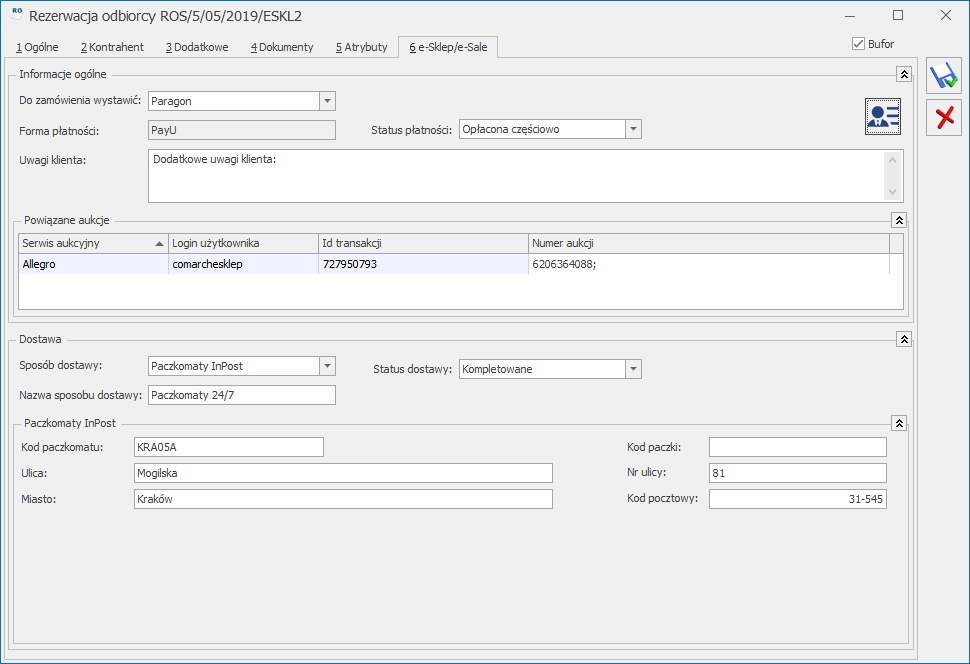
Zakładka e-Sklep/e-Sale. Paczkomaty InPost.
Jeśli podczas składania zamówienia w Comarch e-Sklep klient wybierze sposób dostawy – Paczkomaty InPost, na zamówienie w programie przenoszone są dane paczkomatu wybranego przez klienta (kod paczkomatu, ulica, nr ulicy, miejscowość, kod pocztowy). Operator ma możliwość uzupełnienia również Kodu paczki na takim zamówieniu w programie.
W przypadku gdy dla zamówienia utworzono paczkę InPost w panelu administracyjnym Comarch e-Sklep, na dokument Rezerwacji Odbiorcy (zakładka e-Sklep) do Comarch ERP Optima pobierany jest kod paczki. Dodatkowo przy próbie przekształcenia takiego zamówienia do Zlecenia Nadania Przesyłki pojawi się komunikat ostrzegawczy:
„Do tego zamówienia utworzono już paczkę w Comarch e-Sklep. Czy mimo to chcesz ponownie nadać przesyłkę?”
Potwierdzanie zamówienia
Zamówienie zaimportowane z Comarch e-Sale trafia do bufora. Jednak, aby zamówienie zostało zaimportowane musi ono być potwierdzone przez klienta i mieć status „Oczekuje na potwierdzenie sklepu”. Po jego weryfikacji, sprawdzeniu dostępności towaru, możliwości realizacji itd. zamówienie można zatwierdzić co będzie równoznaczne z potwierdzeniem zamówienia. Przy najbliższej synchronizacji informacja o potwierdzeniu zamówienia zostanie przesłana do Comarch e-Sale. Wtedy zamówienie uzyska status „Potwierdzone”.
Realizacja zamówienia
Realizacja zamówienia polega na wygenerowaniu do zamówienia dokumentów handlowych lub magazynowych. Nie ma znaczenia czy dokument ten jest w buforze czy też zapisany na stałe. Jeśli dokument zamówienia ma status w realizacji, to w Comarch e-Sale przy najbliższej synchronizacji zostanie ono potwierdzone. Po całkowitej realizacji zamówienia, przy synchronizacji do Comarch e-Sale zostanie wysłana informacja o tym, że zamówienie zostało zrealizowane, a status zamówienia zmieni się na „Zrealizowane”.
Dla każdego z dokumentów RO,PA,FA,FPF i WZ, (zapisanego do bufora, jak i na trwałe), istnieje możliwość wygenerowania dokumentu Zlecenia nadania przesyłki – ZNP. Jeśli klient wybrał metodę dostawy Odbioru osobistego, na zlecenie ZNP generowane do zamówienia przenoszone są informacje o wybranym punkcie odbioru osobistego. Po zamówieniu kuriera, na dokumencie Zlecenia przesyłki zapisywane są dla każdej paczki numery, nadane przez przewoźnika. Każda paczka otrzymuje swój własny numer listu przewozowego. Numery te są również przenoszone na dokument, z którego bezpośrednio powstało zlecenie. Pole Kurier jest wówczas automatycznie uzupełniane na dokumencie, do którego zostało wygenerowane ZNP.
Informacje dotyczące ZNP nie są przenoszone dla zamówień w przypadku generowania przesyłek do powiązanych dokumentów Rozchodu Wewnętrznego.
Podczas wysyłki numerów listów przewozowych oraz informacji o kurierze do Comarch e-Sale, program każdorazowo szuka powiązanego dokumentu zlecenia ZNP lub ręcznie uzupełnionego numeru listu/kuriera na dokumentach. Sprawdzanie odbywa się według kolejności tworzenia dokumentów – najpierw sprawdzane jest zamówienie RO, następnie utworzone z niego dokumenty – tj. WZ, FA, PA. Numer listu i kurier jest wysyłany dla pierwszego napotkanego dokumentu, wysyłka z kolejnych dokumentów jest już blokowana – są one pomijane podczas synchronizacji. Numer i kurier pochodzące ze zlecenia ZNP mają wyższy priorytet niż dane wpisany ręcznie.
Anulowanie zamówienia
Jeśli występuje potrzeba anulowania zamówienia, należy dokument RO zatwierdzić a następnie anulować. Zapewnia to wysyłanie odpowiednich, automatycznych informacji do klienta składającego dane zamówienie o jego anulowaniu. Program nie pozwala na usunięcie RO zaimportowanego z e-Sale będącego w buforze.
Komunikacja z Comarch e-Sale
Komunikacja z Comarch e-Sale polega na synchronizacji danych w dwóch kierunkach:
- eksporcie do Comarch e-Sale informacji o towarach, grupach towarów, cennikach, binariach oraz stanach magazynowych,
- imporcie informacji o złożonych zamówieniach.
Proces synchronizacji odbywa się:
- Ręcznie – uruchamia się go poprzez ikonę
 dostępną w menu Narzędzia,
dostępną w menu Narzędzia, - automatycznie – za pośrednictwem programu do synchronizacji Comarch ERP Optima Serwis Operacji Automatycznych.
Jeżeli podczas synchronizacji wystąpią nieoczekiwane zdarzenia w zakresie:
- braku nazwy towaru,
- braku ustawienia dostępności towaru,
- nieprawidłowej grupy domyślnej towaru.
W Panelu administracyjnym Comarch e-Sale w menu: Ustawienia/ Dziennik zdarzeń pojawi się odpowiedni komunikat informujący o konkretnym zdarzeniu.
Synchronizacja ręczna
Aby dokonać ręcznej synchronizacji należy nacisnąć ikonę  dostępną w menu Narzędzia. Pojawi się okno umożliwiające rozpoczęcie synchronizacji.
dostępną w menu Narzędzia. Pojawi się okno umożliwiające rozpoczęcie synchronizacji.
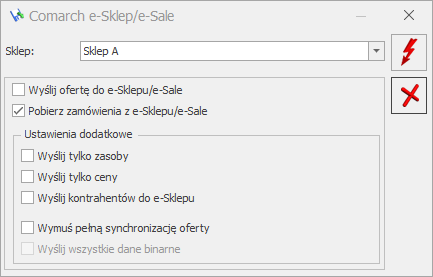
Okno synchronizacji Comarch e-Sklep/e-Sale
Na oknie tym w polu Sklep/e-Sale umożliwiono wybór jednego, kilku lub wszystkich oddziałów, z którymi chcemy wykonać synchronizację.
Poniżej wskazujemy jaką synchronizację chcemy wykonać. W pierwszej części dostępne są dwa parametry, domyślnie zaznaczone:
- Wyślij ofertę do e-Sklepu/e-Sale – powoduje on różnicową synchronizację do e-Sale listy towarów, grup towarowych oraz zasobów.
- Pobierz zamówienia z e-Sklepu/e-Sale – powoduje on synchronizację zamówień z e-Sale.
W części okna Ustawienia dodatkowe dostępne są kolejne parametry, domyślnie niezaznaczone:
- Wyślij tylko zasoby – powoduje on wysyłanie stanów magazynowych do e-Sale zgodnie z ustawieniami w konfiguracji stanowiska Comarch e-Sale. Zaznaczenie tego parametru powoduje odznaczenie parametru Wyślij ofertę do e-Sklepu/e-Sale.
- Wyślij tylko ceny – powoduje on eksport tylko cen do e-Sale, jego zaznaczenie powoduje odznaczenie parametru Wyślij ofertę do e-Sklepu/e-Sale.
- Wymuś pełną synchronizację oferty – powoduje on wykonanie pełnej synchronizacji oferty do e-Sale jedynie bez danych binarnych. Jego zaznaczenie powoduje aktywację parametru Wyślij wszystkie dane binarne.
- Wyślij wszystkie dane binarne – parametr domyślnie jest nieaktywny. Dostępny jest po zaznaczeniu parametru Wymuś pełną synchronizację oferty. Powoduje on pełną synchronizację danych binarnych do e-Sale, która może trwać bardzo długo.
Synchronizacja automatyczna
Automatyczna synchronizacja danych polega na automatycznej wymianie danych między Comarch ERP Optima a Comarch e-Sale. Synchronizacja automatyczna uruchamiana jest na serwerze, na którym zainstalowana jest Comarch ERP Optima.
Usługa Comarch Serwis Operacji Automatycznych instalowana jest wraz z programem Comarch ERP Optima. Jeżeli krok ten został pominięty podczas instalacji programu, usługę można zainstalować oddzielnie np. wywołując instalator Comarch ERP Optima z poziomu Panelu sterowania
Zalecane jest, aby we właściwościach Usługi Comarch ERP Optima Serwis Operacji Automatycznych, na zakładce Logowanie zaznaczyć To konto i podać nazwę Użytkownika Windows oraz jego hasło.
W System/ Konfiguracja/ Program znajduje się gałąź Automat synchronizacji, w której należy skonfigurować parametry dotyczące synchronizacji programu Comarch ERP Optima z Comarch e-Sale.
W podgałęzi Harmonogramy widoczne są wszystkie bazy firmowe podpięte do bazy konfiguracyjnej, na której obecnie pracujemy. Dla każdej z baz możemy włączyć automatyczną synchronizację oraz określić, w jakich godzinach oraz z jaką częstotliwością synchronizacja będzie się odbywać.
Dla Comarch e-Sale synchronizacja automatyczna obejmuje synchronizowanie takich samych danych, jak przy zaznaczonym parametrze Wyślij ofertę do e-Sale dla ręcznej synchronizacji, importowanie zamówień z Comarch e-Sale oraz synchronizację stanów magazynowych i cen towarów.
W podgałęzi Operator należy wpisać akronim Operatora oraz jego hasło do programu Comarch ERP Optima, jeśli do logowania używa hasła.
Wszelkie komunikaty błędów podczas synchronizacji automatycznej zapisywane są w plikach loga operacji, domyślnie w lokalizacji C:\Users\nazwa_użytkownika\AppData\Roaming\Comarch\Opt!ma\Logs

